Tutorial de Migração do iFood
Preparando a Migração do iFood com Site Mercado - Utilizando a Plataforma Automatiza:
Passo 1: Solicitação de Credenciais do Site Mercado Extranet e Site Mercado Receptor
Comece o processo solicitando as credenciais do Site Mercado Extranet e Site Mercado Receptor para cada loja. Algumas lojas podem não ter essas informações anotadas. A forma mais eficiente de obtê-las é através do chat dentro do portal do iFood. Link para solicitar credenciais: https://portal.ifood.com.br/login
Link Site Mercado Extranet : https://extranet.sitemercado.com.br/ Link Site Mercado Receptor (SMR) : https://smr.sitemercado.com.br/entrar
Passo 2: Migração da Software House no iFood (Site Mercado) e Envio das Novas Credenciais
No chat do portal do iFood, faça a solicitação para alterar a integração do software house. Nesta etapa, será preenchido um formulário que requer a colaboração tanto do consultor quanto do cliente. O consultor irá ajudar a preencher os dados necessários da plataforma Automatiza. O atendente do iFood irá então pedir o contato do gestor da unidade. O gestor deverá confirmar as credenciais do cliente via telefone. Após a confirmação, o técnico do iFood enviará um formulário ao cliente. Este formulário solicitará informações como Razão Social, CNPJ e se há integração com API. O formulário estará disponível através de um link, que pode ser acessado no roteiro oficial do iFood: Link Roteiro Oficial do iFood. Uma vez completada essa etapa, uma nova credencial da API será gerada para a Automatiza e os dados serão enviados ao cliente.
“Exemplo” de Link enviado ao Cliente, Gestor da loja:
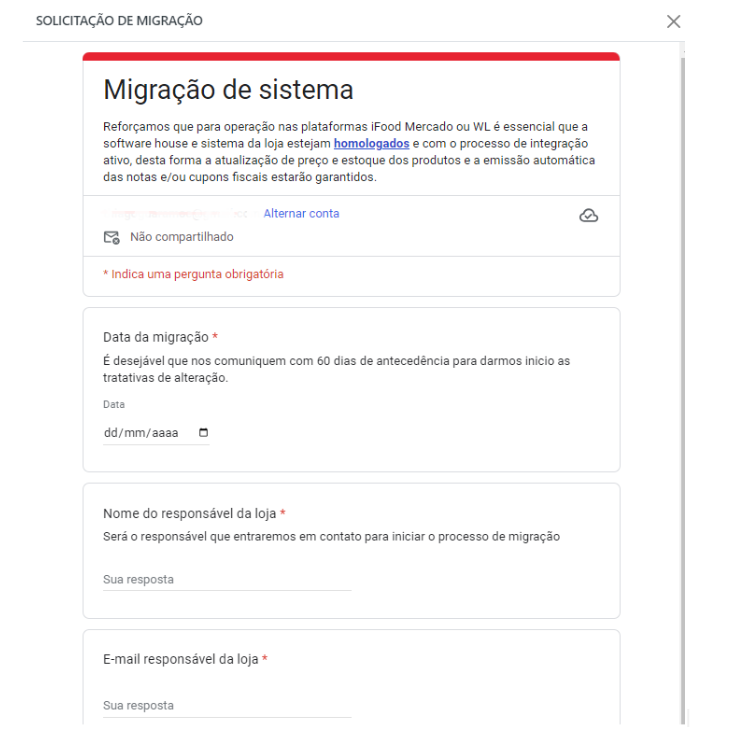
Passo 3: Habilitar Produtos pela Planilha do Site Mercado
Quando o cliente já utiliza o iFood, é importante manter os produtos utilizados na plataforma. No portal (Site Mercado), a equipe de integrações da Automatiza pode extrair uma planilha em formato XLS contendo os códigos EAN e os preços correspondentes. Repasse esta planilha ao importador da loja para marcar os itens na Automatiza e criar um tabloide com as promoções vigentes. Se o cliente desejar adicionar produtos durante a migração, instrua-o a marcar esses itens e criar o tabloide manualmente. Note que o iFood não aceita mais de um código de barras por produto; portanto, o sistema enviará o código de barras preferencial de venda (P.VND).
Segue agora passo a passo de como extrair planilha em excel:
Link para extrair Mix de produtos do cliente: https://extranet.sitemercado.com.br
01 - Logar no site:
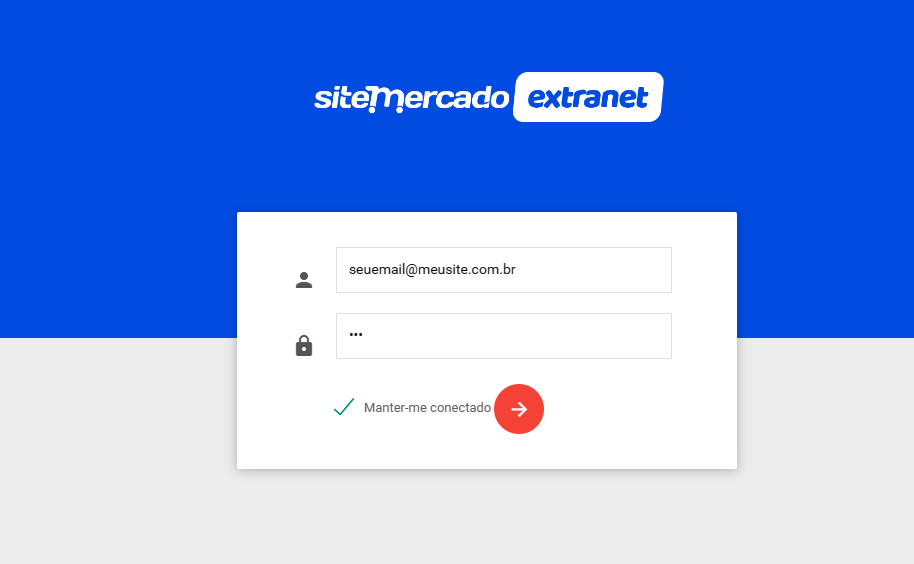
02 - Selecionar opção “Cadastros” > “Lojas”.
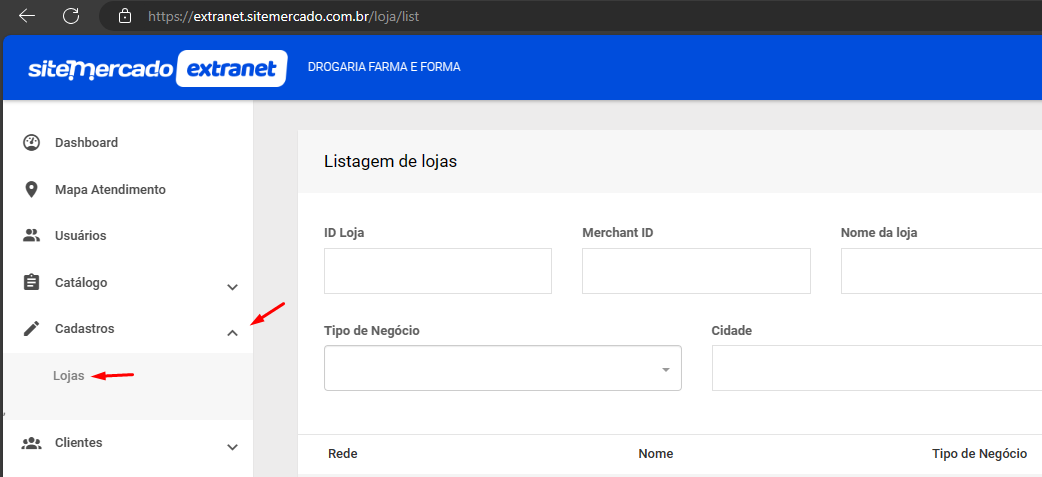
03 - Selecionar “Ações” conforme unidade desejada.
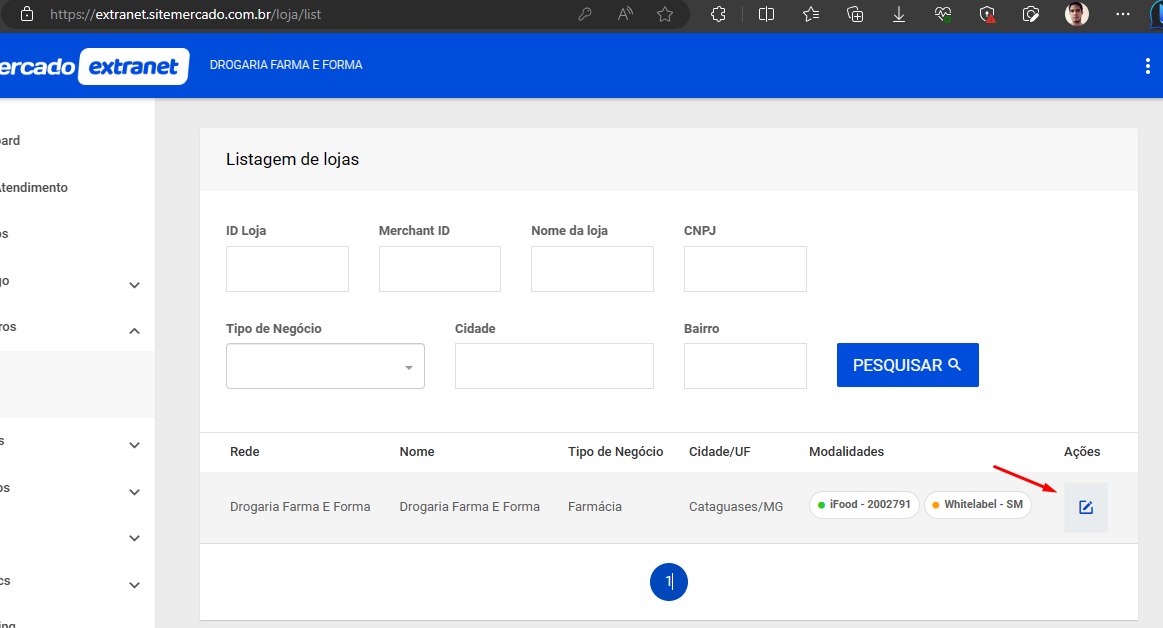
04 - Selecionar “Download” > “Produtos”
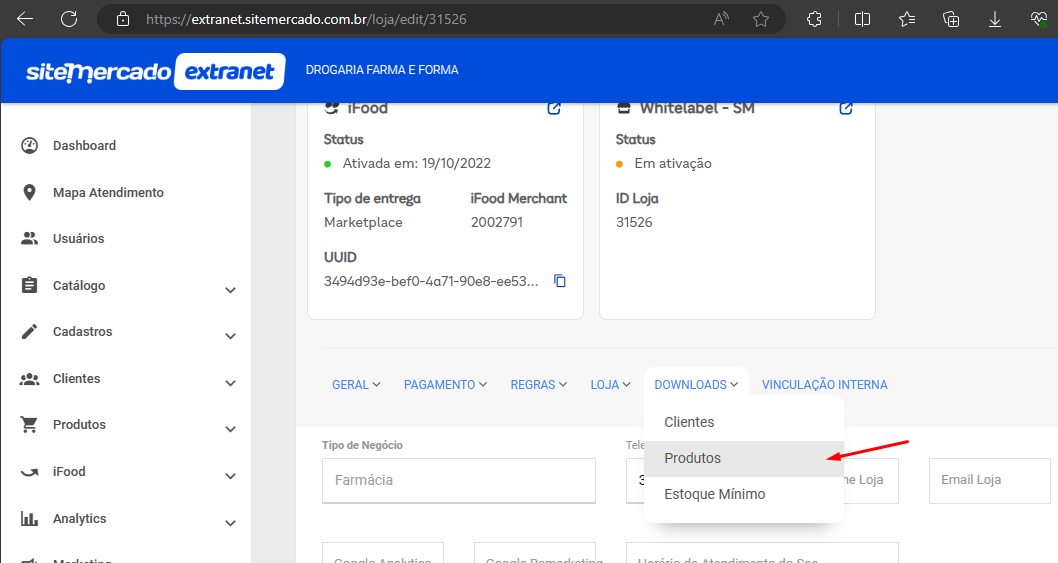
05 - Ao clicar em Download > Produtos irá baixar a planilha em excel de todos os produtos
Passo 4: Agendar o "Reset" dos Produtos na Data de Virada
Agende o "reset" dos produtos junto à equipe de integrações da Automatiza na data de virada. Nesta etapa, a tabela de itens antigos fornecida pelo software atual será apagada e uma nova tabela pertinente à Automatiza será encaminhada ao iFood (sistema atual será paralisado) . Esta etapa não é opcional. Entre o fechamento e a abertura da loja, uma tentativa de sincronização entre a Automatiza e o iFood será realizada. Se não for possível devido à indisponibilidade do iFood, será necessário aguardar o suporte, que opera das 9h às 18h. Recomenda-se negociar com o cliente a data do reset, pois este processo pode levar algumas horas ou até dias. Caso o cliente tenha um alto volume de vendas na plataforma, é importante enfatizar a possível indisponibilidade do iFood durante o intervalo entre a solicitação do reset e a aprovação do novo envio. O progresso dessa etapa dependerá exclusivamente do iFood.
Configurações Finais e Verificação
Concluídas as etapas acima, conforme solicitado pelo setor de integrações, realize as configurações naturais no cadastro da filial no Automatiza e instale o serviço da API (sincronizador e-commerce). Após a operação, faça uma análise no Site Mercado para verificar se os produtos estão corretamente integrados na plataforma.
Com essas etapas bem executadas, você estará pronto para realizar a migração do iFood com sucesso utilizando a plataforma Automatiza. Certifique-se de seguir cada passo com precisão para garantir uma transição tranquila e eficiente.